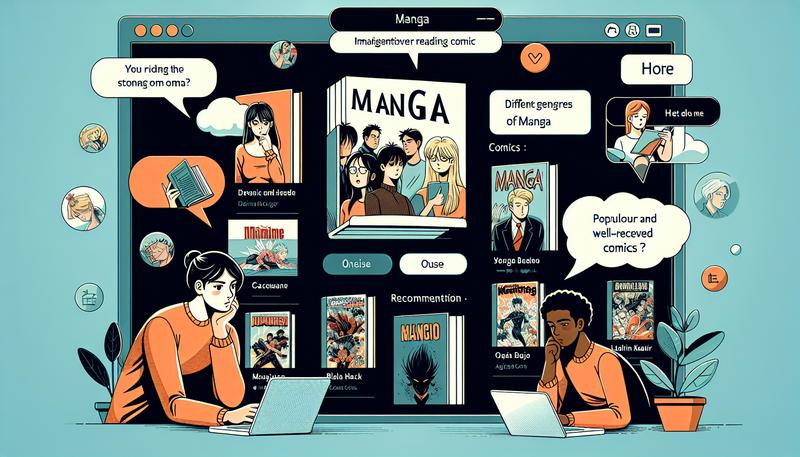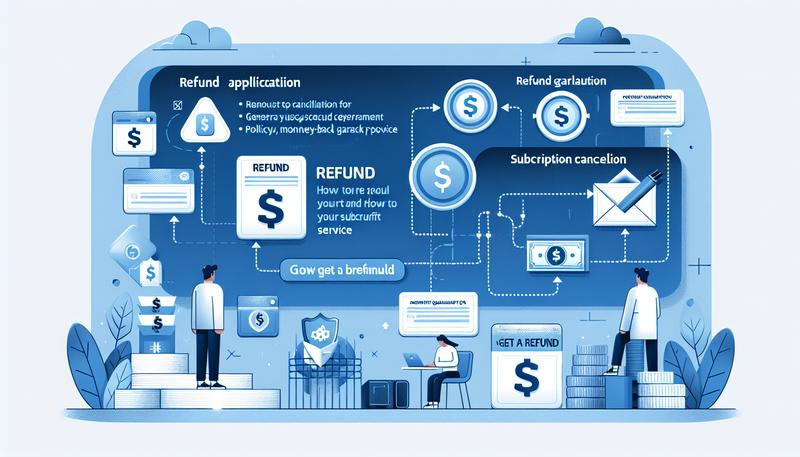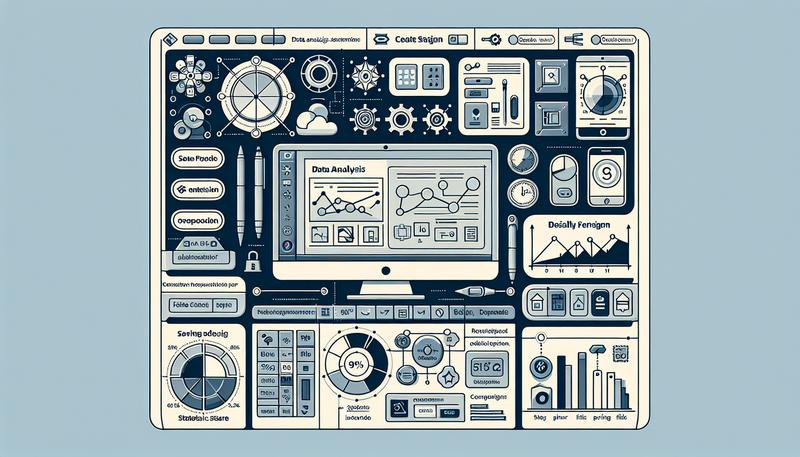音樂是生活中的一大享受,而隨身碟則是攜帶和分享音樂的便利工具。不論您使用的是 Windows 或 Mac 電腦,將喜愛的音樂下載到隨身碟是十分實用的技巧。這篇文章將詳細介紹如何合法地從各種音樂來源(如 YouTube 或 Apple Music)下載音樂,並將其順利轉存到隨身碟。不僅涵蓋了下載過程,還會解釋傳輸步驟及需要注意的要點,確保您的音樂文件在任何設備上都能輕鬆播放。
怎麼把音樂下載到隨身碟?
要將免費音樂下載並存入隨身碟,您可以按照以下步驟進行:
- 準備工作:
- 檢查隨身碟:確保您的隨身碟已正確插入電腦,並且有足夠的可用空間來存放音樂文件和其他資料。
- 選擇音樂來源:決定您想要下載的音樂來源,例如YouTube Music、Amazon Music或其他串流平台。
- 下載音樂到電腦:
- 使用合法的音樂下載服務: 許多音樂平台,例如 YouTube Premium 或 Amazon Music,提供合法的下載方法,您可以訂閱這些服務並將音樂保存為播放列表或音樂文件。
- 下載器的解決方案: 若需從 YouTube 下載音樂,可以使用下載器如 iMyFone TopClipper,將影片或音樂轉換為YouTube MP3格式,方便儲存到USB 的隨身碟中。
- 文章內容中的額外解決方法: 使用第三方解決方案將影片檔案轉換為音樂格式時,請確保下載的是未受版權保護的音樂文件。
- 將音樂傳輸到隨身碟:
- 複製與貼上: 使用Windows 文件資源管理器,在電腦上找到已下載的音樂文件,右鍵點擊選擇「複製」,然後打開隨身碟資料夾,點擊「貼上」,完成操作。
- 音樂到USB的快捷方式: 您可以直接將下載到USB的音樂檔案拖放到隨身碟資料夾中,這是簡單高效的方式。
- 確認音樂的播放方式: 在完成音樂傳輸後,建議使用播放器測試文件,確認能順利播放歌曲。
- 確認與安全移除:
- 檢查檔案:傳輸完成後,建議對音樂進行播放測試,以檢查是否滿足喜歡的播放方式。
- 安全移除隨身碟:在電腦上點擊「安全移除硬體」圖示,選擇您的隨身碟,待提示可以安全移除後,再拔出隨身碟,以防止資料損壞。
注意事項:
- 版權問題:使用合法途徑獲取音樂,避免因下載 YouTube 音樂或其他平台的版權問題引發爭議。
- 檔案格式:確保下載的音樂檔案與播放設備相容,例如手機、車用播放器等。常見格式包括 MP3、AAC 等。
- 工具選擇:使用合法途徑獲取音樂,避免因下載 YouTube 音樂或其他平台的版權問題引發爭議。
- 音質選擇:在下載時,選擇適當的音質設定,以平衡檔案大小和音質需求。
- 隨身碟格式化:如果您的隨身碟無法被某些設備識別,可能需要將其格式化為 FAT32 或 exFAT 格式。
透過上述步驟,您即可將喜愛的音樂下載並存入隨身碟,隨時隨地享受音樂的樂趣。
如何將youtube歌曲下載到USB隨身碟?
要將youtube音樂下載並儲存到隨身碟的檔案中,您可以按照以下步驟進行:
步驟一:下載 YouTube 歌曲到電腦
- 選擇下載軟體:由於 YouTube 官方不提供直接下載音樂的功能,您需要使用第三方在線工具或軟體來下載音樂。以下是一些常見的選擇:
- iMyFone TopClipper:這是一款功能強大的下載工具,支援從多個平台下載音樂和影片,非常適合音樂愛好者。
- TunesFun YouTube 音樂轉換器:專門用於下載和轉換youtube音樂的工具,操作簡單。
- EaseUS Video Downloader:提供高效的下載服務,支援多種格式的音樂下載,深受用戶好評。
- 安裝並啟動工具:下載並安裝您選擇的工具,然後啟動該應用程式。
- 複製 YouTube 連結:在瀏覽器中打開您想下載的 youtube 音樂,複製該影片的 URL。
- 貼上連結並下載:在下載工具中,找到貼上連結的選項,將複製的 URL 貼上,選擇所需的音訊格式(如 MP3),然後開始下載。
步驟二:將下載的歌曲轉移到 USB 隨身碟
- 插入 USB 隨身碟:將 USB 隨身碟插入電腦的 USB 端口,確保電腦已成功識別該裝置。
- 打開下載的音樂檔案位置:導航到您下載的音樂檔案所在的資料夾。
- 複製音樂檔案:選擇您想轉移的音樂檔案,右鍵點擊並選擇「複製」。
- 粘貼到 USB 隨身碟:打開 USB 隨身碟的資料夾,右鍵點擊空白處,選擇「粘貼」,將音樂檔案複製到隨身碟中。
完成這些步驟後,您就可以將音樂從 youtube 下載並順利儲存在 USB 隨身碟中,音樂數據方便隨時播放。
mac下載音樂到USB?
要在 Mac 上將音樂下載並傳輸到 USB 隨身碟,您可以按照以下步驟進行:
一、從 Apple Music 下載音樂到 Mac
- 訂閱 Apple Music:確保您已訂閱 Apple Music,並在 Mac 上的「音樂」App 中登入您的 Apple ID。
- 授權電腦:在「音樂」App 中,點選頂端選單的「帳號」>「授權」>「授權這部電腦」,輸入您的 Apple ID 和密碼以完成授權。
- 加入音樂至資料庫:
- 在「音樂」App 中,搜尋您想下載的歌曲、專輯或播放清單。
- 點選「加入」按鈕,將其加入您的資料庫。
- 下載音樂:
- 在資料庫中,找到已加入的音樂。
- 點選「下載」按鈕,將音樂下載到您的 Mac。
二、將下載的音樂傳輸到 USB 隨身碟
- 插入 USB 隨身碟:將 USB 隨身碟插入 Mac 的 USB 埠,系統會自動識別並顯示在桌面或 Finder 側邊欄。
- 找到下載的音樂檔案:
- 在 Finder 中,前往「音樂」資料夾,然後進入「iTunes」或「Apple Music」資料夾。
- 依次打開「iTunes Media」>「Apple Music」,在這裡可以找到已下載的音樂檔案。
- 複製音樂到 USB 隨身碟:
- 選取您想傳輸的音樂檔案。
- 右鍵點選,選擇「複製」。
- 打開 USB 隨身碟的資料夾,右鍵點選空白處,選擇「貼上」,即可將音樂檔案複製到 USB 隨身碟。
總結
透過本文介紹的方法,您可以輕鬆地從不同來源下載音樂並存入隨身碟,無論是從 YouTube 獲取音樂,還是在 Mac 電腦上操作。從選擇合法下載工具,到格式化隨身碟以確保兼容性,我們提供了全面的指南來滿足您的需求。請務必遵守版權規定,選擇適合的音樂格式和音質設定,讓音樂的保存和分享更高效便利。現在,享受隨時隨地攜帶音樂的快樂吧!